בוא נפתור בעיה נוספת בווינדוס-ALT + TAB לא עובד.
תכונה זו הופכת את Windows לבלתי תלוי יותר בעכבר, וגםשפר את יכולת ריבוי המשימות של המשתמש, מה שהופך אותו לתכונה מדהימה.
תכונה זו זמינה מחוץ לקופסה ב-Windows, וקל מאוד לעבור בין תוכניות (או יישומים) הרצות רק דרך המקלדת.
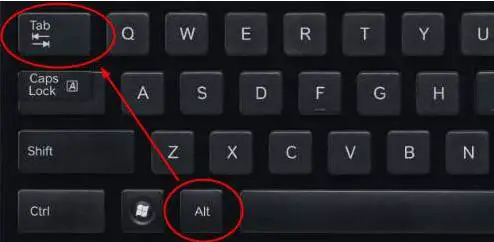
אם אינך יכול לעבור בין אפליקציות, ייתכן ש-ALT-TAB לא יעבוד כמו שצריך, מה שאולי נראה כמו בעיה טריוויאלית, אבל זה יהרוס את חווית המשתמש במידה רבה.אל תלמדו לסבול את הבעיה הזו, סיפקנו תיקון פשוט לפי המדריך, תודה לנו מאוחר יותר.
כיצד לתקן את שגיאת הכרטיסייה Alt לא עובדת
לפעמים הבעיה היא במקלדת (חומרה), אז בואו נוודא שזה לא המקרה.הדרך הטובה ביותר לבדוק היא לחבר מקלדת אחרת ולבדוק Alt-Tab.אם אין לך מקלדת פנויה, אתה יכול לבקר באתר האינטרנטבודק מקלדתכדי לבדוק אם המקלדת עובדת, יש לו ממשק משתמש קל מאוד למעקב, אם כל הכפתורים הופכים לירוקים, לחץ על כל המקשים, ואז המקשים מגיבים.
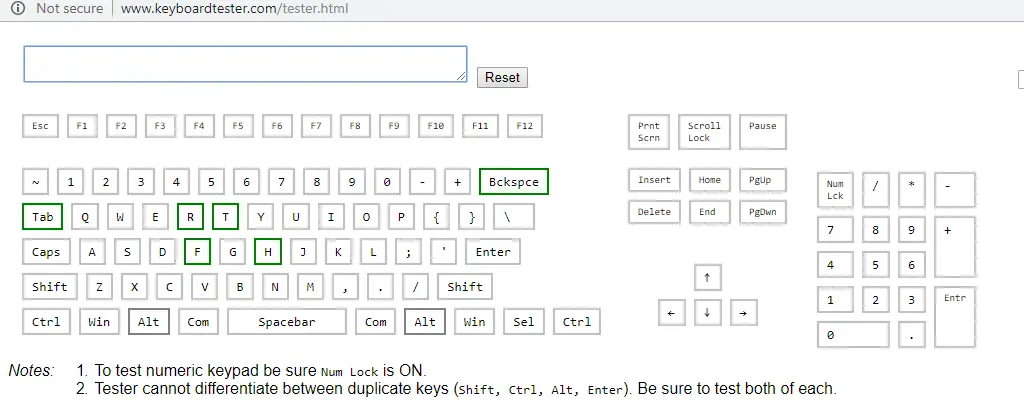
אם Keypan אינו מגיב או אינו פועל כראוי, אל תדאג, אנא עקוב אחר המדריךתקן את המקלדת שאינה פועלת על ידי לחיצה כאן.אם המקלדת פועלת כרגיל למעט בעיית Alt-Tab, זו חייבת להיות בעיית תוכנה, אנא עברו לסעיף הבא ופעלו לפי הסדר שהוזכר כדי לפתור בעיה זו.
הפעל מחדש את סייר Windows
עקב התחממות יתר או כל סיבה אחרת, בעיות תוכנה עלולות לגרום לתקלות ב-Windows, כגון Alt-Tab לא תקין.נוכל לפתור בעיה זו על ידי הפעלה מחדש של מחשב Windows, או שאתה יכול פשוט להפעיל מחדש את סייר Windows.
1. פתח את "מנהל המשימות" על ידי חיפוש "מנהל המשימות" בשורת המשימות, ולאחר מכן לחץ על התוצאה העליונה או הקש Ctrl + Alt + Esc.
2. תיבת הדו-שיח "מנהל המשימות" תופיע.נווט אל "סייר Windows" בכרטיסייה "עיבוד" בקטע "יישומים".לחץ לחיצה ימנית עליו ובחר "אתחול".
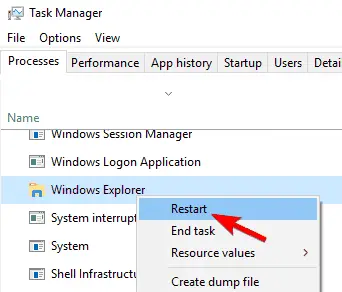
בדוק אם Alt-Tab פועל, אחרת, דלג לסעיף הבא.
הצצה תעופה
חלק מהמשתמשים מדווחים כי Aero Peek/Peek פתרו את הבעיות שלהם.במקרים מסוימים, Aero Peek חייב להיות מושבת או מושבת.נשמע מטורף!אנחנו לא יודעים, נראה שזה עובד מסיבה כלשהי.אז בואו נסתכל על השלבים:
1.על ידי חיפוש בשורת המשימות"הגדרות מערכת מתקדמות"תבואולִפְתוֹחַ"הגדרות מערכת מתקדמות", או לחץ על התוצאה העליונה, או לחץ באמצעות לחצן העכבר הימני על "מחשב זה" / "המחשב שלי", ולאחר מכן לחץ על מאפיינים ולאחר מכן לחץ על "הגדרות מערכת מתקדמות".
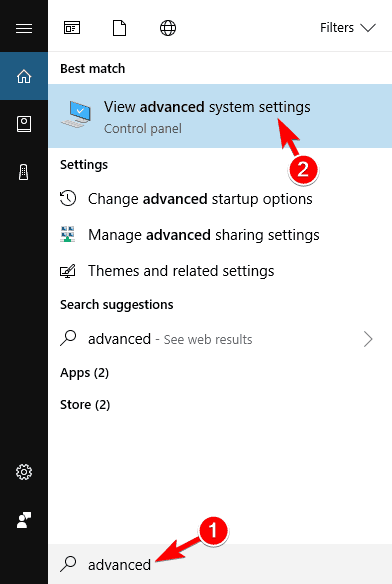
2. תופיע תיבת דו-שיח, נווט ללשונית "מתקדם" ולחץ על "הגדרות" בסעיף "ביצועים".
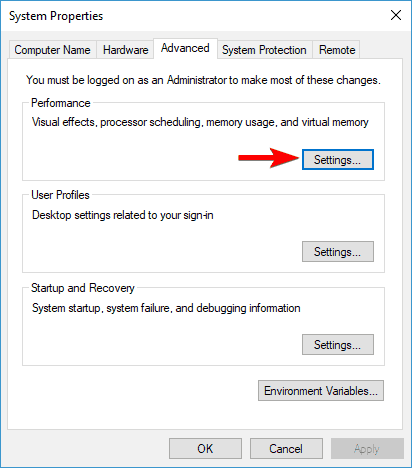
3. בכרטיסייה "אפקטים חזותיים", מצא את " Aero Peek/Peek ", ולאחר מכן בדוק אם הוא מופעל.אם הוא מסומן, בטל את הסימון; אם הוא לא מסומן, הפעל אותו.בדוק שוב אם זה עדיין עובד, אחרת אנא נסה את השיטה הבאה.
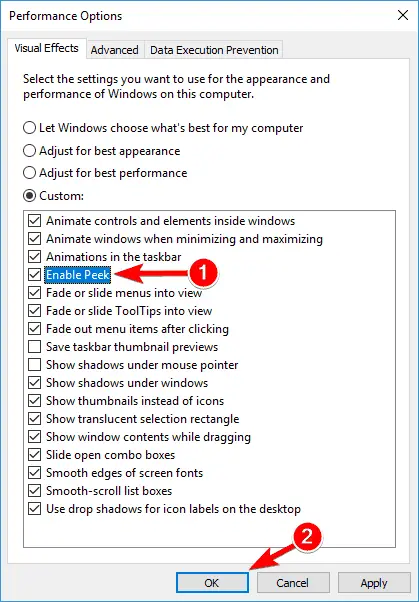
הסר את מנהל ההתקן של המקלדת
ייתכן שמנהל ההתקן של המקלדת אחראי, לכן עלינו להתקין מחדש את מנהל ההתקן הקשור למקלדת.הדרך הטובה ביותר לעשות זאת ב-Windows היא למחוק או להסיר את כל מנהלי ההתקן של המקלדת. Windows תתקין מחדש את כל מנהלי ההתקן בפעם הבאה שתפעיל מחדש את המחשב.אז בואו נתחיל:
1. פתח את מנהל ההתקנים.חפש "מנהל ההתקנים" בשורת המשימות ולחץ על התוצאה הראשונה, או לחץ באמצעות לחצן העכבר הימני על כפתור התחל ולחץ על מנהל ההתקנים מהתפריט.
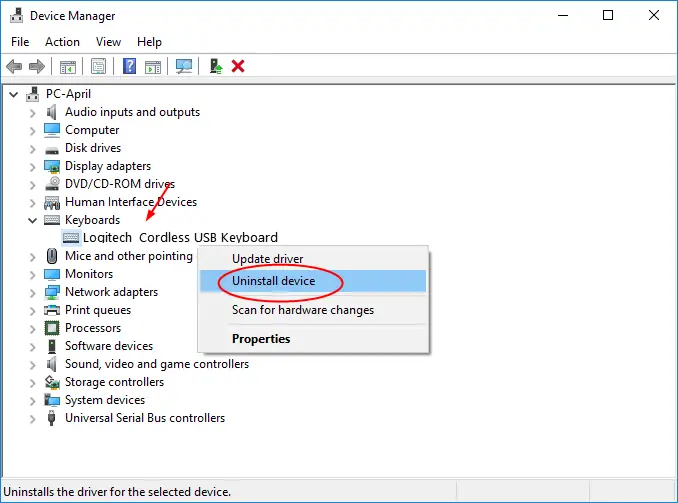
2. מצא את המקלדת ולחץ כדי להרחיב אותה.מופיעה רשימה של מנהלי התקנים למקלדת.בחר מנהל מקלדת כלשהו ולחץ עליו.יופיע תפריט, לחץ על " הסר את ההתקנה". חזור על אותה פעולה עבור כל שאר מנהלי המקלדת.לאחר הפעלה מחדש, זה יחליף את מנהל ההתקן בגרסת היצרן של מנהל ההתקן.
![]()
כעת, לחץ על "פעולות" ולאחר מכן "סרוק לאיתור שינויים בחומרה".לאחר השלמת הסריקה, הפעל מחדש את המחשב הנייד של Windows ובדוק אם "Alt + Tab" מגיב.
שנה את ערך הרישום
כמוצא אחרון, שלב זה הוא די מתקדם וטומן בחובו סיכונים גדולים. אנא עקוב מקרוב אחר כל שלב.אנו נשנה את ערך הרישום שהוגדר על ידי Alt-Tab כדי לפתור בעיה זו.אם אף אחת מהשיטות שלעיל לא עובדת בשבילך, אז שלב זה בהחלט יפתור את הבעיה, אז אנחנו צריכים להיות זהירים במיוחד.
1. מהמקלדת, הקש על מקשי "Windows + R" כדי לפתוח את תיבת הדו-שיח "הפעלה".לאחר מכן, חפש את " regedit ", ולאחר מכן לחץ על "אישור".
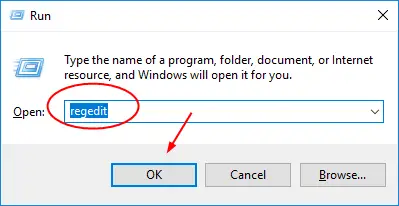
2. ייפתח חלון חדש של ספריית הרישום.אל תהיו מוצפים מרשימה ארוכה של תיקיות, כשאתם יודעים מה אתם מחפשים, המשימה הופכת לפשוטה מאוד.בצד שמאל, מצאמַחשֵׁב, ולאחר מכן לחץ כדי להרחיב.יופיע מספר רב של קבצים, לחץHKEY_CURRENT_USERהרחב את זה.
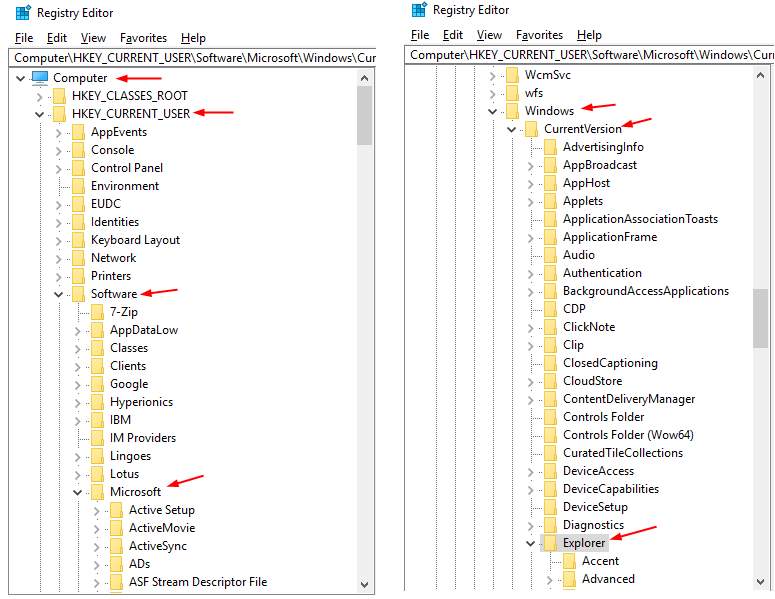
3. כעת, אנא עקוב אחר סדר התיקיות בשרשרת הבאה: ראשית, מצא ולחץ כדי להרחיבתוֹכנָה,לאחר מכן微軟ואז הלאהחלונות.לחץ כדיCurrentVersion上לְהִתְפַּתֵחַ ולבסוף בהרחב באקספלורר.
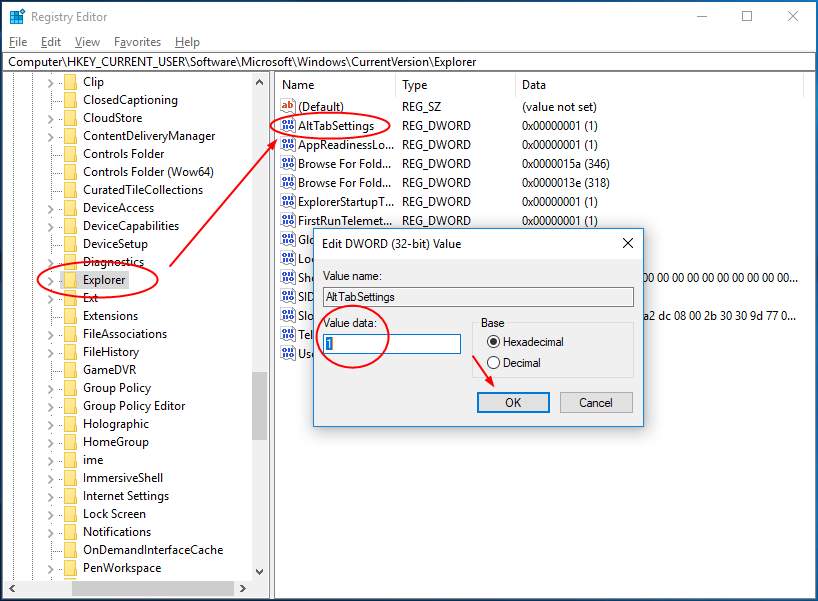
4. כעת, מצא ומצא את AltTabSettings בצד ימין ולחץ עליה פעמיים.חלון מוקפץ ייפתח, משתנהנתונים מספרייםלהכיןהוא 1, ולאחר מכן לחץ על אישור.סגור את הרישום ולאחר מכן ודא ש-Alt-Tab חייב לפעול כעת.
מסקנה
פרט לשינוי ערך הרישום, כל שאר השיטות בסיסיות מאוד והיו אמורות לפתור את הבעיה של Alt-Tab לא תקין, אנא עקוב אחר המדריך הזה לפי הסדר שניתן.שיטות אחרות לפתור בעיה זו כוללות פעולת BIOS, שהיא מסוכנת מכדי להזכיר כאן.בנוסף, נא לעדכן את כל מנהלי ההתקן ואת Windows כדי למנוע מהמחשב להתנהג שוב בצורה לא תקינה.
אם אתה מאבחן שהבעיה טמונה במקלדת, או אם אף אחת מהשיטות לעיל לא פותרת את הבעיה, אנא פנה לאיש מקצוע.כמו תמיד, אנו שמחים לעזור לך על ידי הוספת תוכן נוסף הקשור ל-Windows כסימניות!

![הגדר דואר אלקטרוני של Cox ב-Windows 10 [באמצעות אפליקציית Windows Mail] הגדר דואר אלקטרוני של Cox ב-Windows 10 [באמצעות אפליקציית Windows Mail]](https://infoacetech.net/wp-content/uploads/2021/06/5796-photo-1570063578733-6a33b69d1439-150x150.jpg)
![תקן בעיות של Windows Media Player [מדריך Windows 8 / 8.1] תקן בעיות של Windows Media Player [מדריך Windows 8 / 8.1]](https://infoacetech.net/wp-content/uploads/2021/10/7576-search-troubleshooting-on-Windows-8-150x150.jpg)
![תקן את שגיאת Windows Update 0x800703ee [Windows 11/10] תקן את שגיאת Windows Update 0x800703ee [Windows 11/10]](https://infoacetech.net/wp-content/uploads/2021/10/7724-0x800703ee-e1635420429607-150x150.png)




![הפעל את שורת הפקודה ב-Windows [7 שיטות] הפעל את שורת הפקודה ב-Windows [7 שיטות]](https://infoacetech.net/wp-content/uploads/2021/09/%E5%95%9F%E5%8B%95%E5%91%BD%E4%BB%A4%E6%8F%90%E7%A4%BA%E7%AC%A6-150x150.png)

![כיצד לראות את גרסת Windows [פשוט מאוד]](https://infoacetech.net/wp-content/uploads/2023/06/Windows%E7%89%88%E6%9C%AC%E6%80%8E%E9%BA%BC%E7%9C%8B-180x100.jpg)

